Linux 基础 VI 编辑器
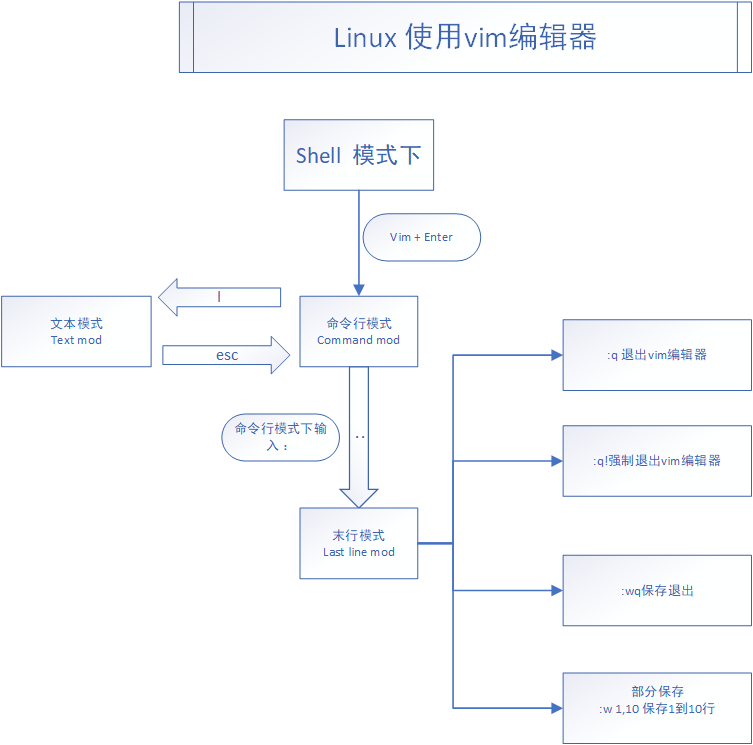
目录
一、vi的基本概念
1.1 命令行模式(command mode)
1.2 插入模式(Insert mode)
1.3 底行模式(last line mode)
二、vi的基本操作
2.1 进入vi(重要)
2.2 切换至插入模式(Insert mode)编辑文件(重要)
2.3 Insert 的切换(重要)
2.4 退出vi及保存文件(重要)
三、命令行模式(command mode)功能键
3.1 插入模式
删除列
插入列
3.2 从插入模式切换为命令行模式
3.3 移动光标
3.4 删除文字(重要)
3.5 复制
3.6 替换
3.7 回复上一次操作
3.8 更改
3.9 跳至指定的行
四、底行模式(Last line mode)下命令简介
4.1 列出行号
4.2 查找字符
4.3 保存文件(重要)
4.4 离开vi(重要)
五、注意
六、日常遇到操作
————————————————
版权声明:本文为CSDN博主「内有小猪卖」的原创文章,遵循CC 4.0 BY-SA版权协议,转载请附上原文出处链接及本声明。
原文链接:https://blog.csdn.net/qq_40528849/article/details/124909857
一、vi的基本概念
基本上vi可以分为三种状态,分别是命令行模式(command mode)、插入模式(Insert mode)和底行模式(last line mode),各模式的功能区分如下:
1.1 命令行模式(command mode)
控制屏幕光标的移动,字符、字或行的删除,移动复制某区段及进入Insert mode或last line mode下。
1.2 插入模式(Insert mode)
只有在Insert mode下,才可以做文字输入,按「ESC」键可回到命令行模式。
1.3 底行模式(last line mode)
将文件保存或退出vi,也可以设置编辑环境,如寻找字符串、列出行号等。
不过一般我们在使用时把vi简化成两个模式,就是将底行模式(last line mode)也算入命令行模式command mode)。
二、vi的基本操作
2.1 进入vi(重要)
在系统提示符号输入vi及文件名称后,例如$ vi myfile,就进入vi全屏幕编辑画面;
不过有一点要特别注意,就是进入vi之后,是处于「命令行模式(command mode)」,您要切换到「插入模式(Insert mode)」才能够输入文字。进入vi后,先不要乱动,转换到「插入模式(Insert mode)」。
2.2 切换至插入模式(Insert mode)编辑文件(重要)
在「命令行模式(command mode)」下按一下字母「i」就可以进入「插入模式(Insert mode)」,这时候你就可以开始输入文字了。
2.3 Insert 的切换(重要)
您目前处于「插入模式(Insert mode)」,您就只能一直输入文字,如果您发现输错了字!想用光标键往回移动,将该字删除,就要先按一下「ESC」键转到「命令行模式(command mode)」再删除文字。
2.4 退出vi及保存文件(重要)
在「命令行模式(command mode)」下,按一下「:」冒号键进入「Last line mode」,例如:
: w filename (输入 「w filename」将文章以指定的文件名filename保存)
: wq (输入「wq」,存盘并退出vi) : q! (输入q!, 不存盘强制退出vi)
三、命令行模式(command mode)功能键
3.1 插入模式
按「i」切换进入插入模式「insert mode」,按“ i ”进入插入模式后是从光标当前位置开始输入文件;
按「a」进入插入模式后,是从目前光标所在位置的下一个位置开始输入文字;
按「o」进入插入模式后,是插入新的一行,从行首开始输入文字。
删除列:
1、进入命令模式
2、ctrl + v 进入块操作,用j k来选要删除的列
3、d 删除
插入列:
方法1
1、进入命令模式,
2、ctrl + v 进入块操作,用j k来选要删除的列
3、shift + i 进入列模式,移动插入位置
4、输入插入内容
5、按<ESC>键
方法2
1、进入命令模式,
2、ctrl + v 进入块操作,用j k来选要删除的列
3、s 删除选中内容
4、输入插入内容
5、按<ESC>键
3.2 从插入模式切换为命令行模式
按「ESC」键。
3.3 移动光标
按「ctrl」+「b」:屏幕往“后”移动一页。
按「ctrl」+「f」:屏幕往“前”移动一页。
按「ctrl」+「u」:屏幕往“后”移动半页。
按「ctrl」+「d」:屏幕往“前”移动半页。
按数字「0」:移到文章的开头。
按「G」:移动到文章的最后。
按「$」:移动到光标所在行的“行尾”。
按「^」:移动到光标所在行的“行首”
按「w」:光标跳到下个字的开头
按「e」:光标跳到下个字的字尾
按「b」:光标回到上个字的开头
按「#l」:光标移到该行的第#个位置,如:5l,56l。
3.4 删除文字(重要)
「x」:每按一次,删除光标所在位置的“后面”一个字符。
「#x」:例如,「6x」表示删除光标所在位置的“后面”6个字符。
「X」:大写的X,每按一次,删除光标所在位置的“前面”一个字符。
「#X」:例如,「20X」表示删除光标所在位置的“前面”20个字符。
「dd」:删除光标所在行。
「#dd」:从光标所在行开始删除#行
3.5 复制
「yw」:将光标所在之处到字尾的字符复制到缓冲区中。
「#yw」:复制#个字到缓冲区
「yy」:复制光标所在行到缓冲区。
「#yy」:例如,「6yy」表示拷贝从光标所在的该行“往下数”6行文字。
「p」:将缓冲区内的字符贴到光标所在位置。注意:所有与“y”有关的复制命令都必须与“p”配合才能完成复制与粘贴功能。
3.6 替换
「r」:替换光标所在处的字符。
「R」:替换光标所到之处的字符,直到按下「ESC」键为止。
3.7 回复上一次操作
「u」:如果您误执行一个命令,可以马上按下「u」,回到上一个操作。按多次“u”可以执行多次回复。
3.8 更改
「cw」:更改光标所在处的字到字尾处
「c#w」:例如,「c3w」表示更改3个字
3.9 跳至指定的行
「ctrl」+「g」列出光标所在行的行号。
「#G」:例如,「15G」,表示移动光标至文章的第15行行首。
四、底行模式(Last line mode)下命令简介
在使用「last line mode」之前,请记住先按「ESC」键确定您已经处于「command mode」下后,再按「:」冒号即可进入「last line mode」。
4.1 列出行号
「set nu」:输入「set nu」后,会在文件中的每一行前面列出行号。B) 跳到文件中的某一行
「#」:「#」号表示一个数字,在冒号后输入一个数字,再按回车键就会跳到该行了,如输入数字15,再回车,就会跳到文章的第15行。
4.2 查找字符
「/关键字」:先按「/」键,再输入您想寻找的字符,如果第一次找的关键字不是您想要的,可以一直按「n」会往后寻找到您要的关键字为止。
「?关键字」:先按「?」键,再输入您想寻找的字符,如果第一次找的关键字不是您想要的,可以一直按「n」会往前寻找到您要的关键字为止。
4.3 保存文件(重要)
w:保存
q:退出
wq:保存并退出
wq!:强制执行 保存并退出
q!:不保存强制退出
set nu:显示行号
set nonu:不显示行号
4.4 离开vi(重要)
「q」:按「q」就是退出,如果无法离开vi,可以在「q」后跟一个「!」强制离开vi。
「qw」:一般建议离开时,搭配「w」一起使用,这样在退出的时候还可以保存文件。
五、注意
5.1 用vi打开文件后,是处于「命令行模式(command mode)」,您要切换到「插入模式(Insert mode)」才能够输入文字。切换方法:在「命令行模式(command mode)」下按一下字母「i」就可以进入「插入模式(Insert mode)」,这时候你就可以开始输入文字了。
5.2 编辑好后,需从插入模式切换为命令行模式才能对文件进行保存,方法:按「ESC」键进入命令行模式,然后在输入冒号:切换到last line,在输入保存等命令
5.3 保存并退出文件:在命令模式下输入:wq 即可。
5.4 set 设置可以在命令行输入,也可以写在$HOME下的.exrc (vi编辑器)或.vimrc(vim编辑器)中。
六、日常遇到操作
6.1 vim高亮相关
1、怎么清除高亮
在Vim 尾行模式下使用 :noh 或 :nohlsearch 来关闭当前的高亮结果。但是在下次进行Vim搜索时仍然会有高亮显示效果。
2、shift + 8 高亮显示光标所在单词
6.2 候选项查找
ctrl + n : 下一个候选
ctrl + p : 上一个候选
6.3 文件对比
gvimdiff 文件路径1 文件路径2
6.4 从路径go file跳转
1、光标所在位置,直接按 gf 这2个按键。
2、如果想撤回上述操作,使用”ctrl+^”。
6.5
————————————————
版权声明:本文为CSDN博主「内有小猪卖」的原创文章,遵循CC 4.0 BY-SA版权协议,转载请附上原文出处链接及本声明。
原文链接:https://blog.csdn.net/qq_40528849/article/details/124909857





【推荐】国内首个AI IDE,深度理解中文开发场景,立即下载体验Trae
【推荐】编程新体验,更懂你的AI,立即体验豆包MarsCode编程助手
【推荐】抖音旗下AI助手豆包,你的智能百科全书,全免费不限次数
【推荐】轻量又高性能的 SSH 工具 IShell:AI 加持,快人一步
· 阿里最新开源QwQ-32B,效果媲美deepseek-r1满血版,部署成本又又又降低了!
· 开源Multi-agent AI智能体框架aevatar.ai,欢迎大家贡献代码
· Manus重磅发布:全球首款通用AI代理技术深度解析与实战指南
· 被坑几百块钱后,我竟然真的恢复了删除的微信聊天记录!
· AI技术革命,工作效率10个最佳AI工具